Network Analyst のライセンスで利用可能。
ネットワークの階層を使用してネットワーク解析を実行することができます。階層は、ネットワーク エッジを特定の数のレベルに分類します。通常は 3 ~ 5 レベルが使用されます。たとえば、3 レベルの階層は、整数で表される次のようなカテゴリに分割できます。
- 幹線道路 (高速道路や有料道路)
- 一般道路 (主要道路や補助幹線道路)
- 生活道路 (集散路やその地方の道路)
階層を使用したネットワーク解析では、検索の大半を上位レベルの階層に制限することで計算時間を短縮するヒューリスティックなアプローチを用います。たとえば、3 レベルの階層の場合、ルートの開始と終了付近では生活道路のみが考慮され、その周辺では一般道路のみが考慮されます。ほとんどのルートで上位レベルの階層の道路のみが考慮されるため、この解析の結果は、階層を使用しないで同じ問題を解析した場合と比べて、コストが少し高くなる可能性があります。

階層ネットワーク解析の利点
- 通常、階層を使用すると、ソリューションの算出時間が短縮されます。計算に要する時間の差が特に顕著に表れるのは、ネットワークが大規模で、幹線道路と一般道路が完全に相互接続され、ストップが生活道路に集まっていない場合です。
- 幹線道路や一般道路のルート案内については、道路標識が見やすく交差点が少ないので、容易に追跡できる場合がほとんどです。
- 階層を使用したネットワーク解析では、道路での運転手の好みの結果を出すことができます。たとえば、トラック運転手の場合、生活道路の移動では面倒な方向転換や停止操作の必要性が増し、結果として燃費が低下し排気が増大するので、通常は幹線道路での移動を好みます。上位レベルの階層の道路は階層解析の結果になる可能性が高いですが、その道路が低位レベルの階層の道路より解析で優先されるとは限らないので注意してください。
階層解析を実行するオプションを備えていたとしても、それを無視することもできます。どうするかは、該当するデータとネットワーク問題に基づいて決定します。はっきりしない場合は、階層を使用した場合と使用しない場合の両方で解析を実行し、結果を比較して、どちらの結果が最適かを判断してください。
階層のしくみ
階層ネットワーク解析は、検索する道路の数を上位レベルの階層の道路に段階的に削減することで機能します。ルート解析時には、まず、起点ストップから順方向への移動と、終点ストップから逆方向への移動が同時に行われます。一般道路への最適なトランジションが見つかるまでは生活道路が検索され、最適なトランジションが見つかると、そのポイントからは一般道路と幹線道路のみが検索されます。幹線道路への最適なトランジションが見つかるまで、一般道路の検索が継続されます。最適なトランジションが見つかると、起点からのパスと終点から逆方向に進んでいるパスとが出会うまで、幹線道路のみが検索され、下位の階層クラスの道路は無視されます。これにより、起点と終点が接続され、ルートが判明します。
解析の目的は、階層の上位ランクを優先しながら、インピーダンスを最小化することです。次の図では、階層解析がどのように行われるかを示します。

階層を使用したルートにバリアが配置されている場合は、一時的に階層を下げてバリアの周囲を進むか、まったく別のパスを検索するかのうち、距離が短い方を選択することによって、代替のコースを探します。
高速道路が途切れている場合、生活道路にランクを下げて接続するルーティングは行われません。代わりに、エラーが返されます。ArcGIS は、階層の最上位レベルでの接続が得られているものと見なします。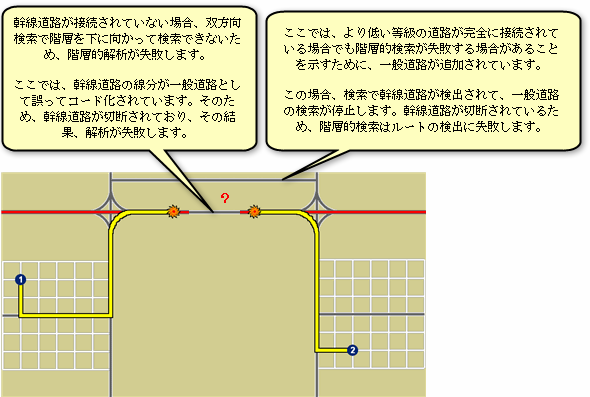
到達圏レイヤーを除くすべてのネットワーク解析レイヤーでは、上述の階層検索が使用されます。
ネットワーク解析での階層の使用
階層ネットワーク解析を実行する場合は、時間ベースの属性をインピーダンスとして使用する方が合理的です。インピーダンスが時間ベースでない場合、階層を使用しても現実的な結果は得られません。解析で最短時間を得られない場合は、階層を使用せずに解析を実行することを検討します。
階層のデフォルト使用
ネットワーク データセットが階層属性を持つ場合、作成するネットワーク解析レイヤーを、デフォルトで階層を使用するように設定できます。この設定を変更するには、ArcMap のカタログ ウィンドウを使用して、[ネットワーク データセット プロパティ] ダイアログ ボックスを開きます。[属性] タブをクリックし、階層ネットワーク属性を右クリックし、[デフォルトとして使用] をクリックします。ArcMap では、次の手順に従って、追加するネットワーク解析レイヤーごとに階層を有効にすることもできます。ネットワーク解析レイヤーの [レイヤー プロパティ] ダイアログ ボックスを開いて [解析の設定] タブをクリックし、[階層を使用] をクリックします。あるいは、[階層を使用] をオフにして、通常の解析を実行することもできます。
階層範囲の変更
階層属性を定義する範囲を調整する方法については、「ネットワーク属性の変更」をご参照ください。ただし、ネットワーク データセットが読み取り専用である場合は、階層範囲を変更することができません。